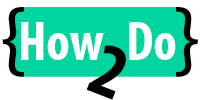Konec je doby, kdy Microsoft tvrdil, že Windows 10 jsou poslední Windows a další už nebudou. Je potřeba uspokojovat akcionáře a pořád jít kupředu. Z toho důvodu byl ohlášen Windows 11, které budou od roku 2025 jediné desktopové Windows s podporou. HW nároky mnoho lidí zaskočily. Nutnost mít procesory nové generace a TPM čip verze 2 odrovnalo velkou část starších počítačů cca 2019 a starší. Dnes si ukážeme jak zjistit jestli máš v počítač TPM čip a jaké verze.
Pokud se ti podle následujícího návodu nepodaří verzi zjistit, je pravděpodobné, že TPM čip v počítači nemáš.
Kladeš si otázku mám TPM čip 2.0? Zjisti podle následujícího návodu jak jsi na tom.
Zjištění verze TPM přes Windows nastavení
Nejjednodušší způsob, není potřeba právo administrátora.
- vyhledat ve Windows Procesor zabezpečení
- Zobrazit si Podrobnosti o procesoru zabezpečení
- Verze specifikace je daná verze TPM čipu
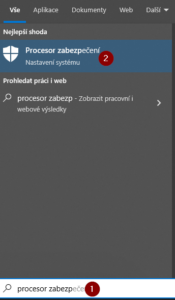
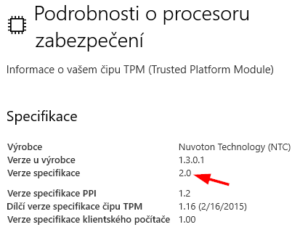
Zjištění verze TPM přes správce zařízení
- vyhledej Správce zařízení
- najdi položku Zabezpečovací zařízení
- rozklikni – zobrazí se Čip Trusted Platform Module a číslo na konci je tvoje verze TPM čipu.

Zjištění verze TPM přes Powershell
Nutnost spustit Powershell jako administrator.
Výsledek bude vlastnost SpecVersion a číslo, kterým začíná – SpecVersion : 2.0, 0, 1.16.
Tučně označené zobrazuje verzi zde 2.0.
Get-WmiObject -Namespace 'root\cimv2\security\microsofttpm' -Query 'Select SpecVersion from win32_tpm'